Win11账户被锁定了怎么解除?其实方法很简单的用户们可以直接的进入到高级选项下的启动设置来进行操作就可以了。下面就让本站来为用户们介绍一下具体的操作方法吧。 Win11账户被
Win11账户被锁定了怎么解除?其实方法很简单的用户们可以直接的进入到高级选项下的启动设置来进行操作就可以了。下面就让本站来为用户们介绍一下具体的操作方法吧。
Win11账户被锁定了怎么解除?
1、打开电脑,按下shift,选择重启,之后选择打开疑难解答中的高级选项。

2、在弹出来的窗口中点击打开启动设置,之后点击右下角的重启,按下F4进入安全模式。

3、最后,右键单击计算机选择打开管理中的本地用户和组,之后点击打开用户中锁定的账户,取消打勾账户已禁用,回车确定即可解决。
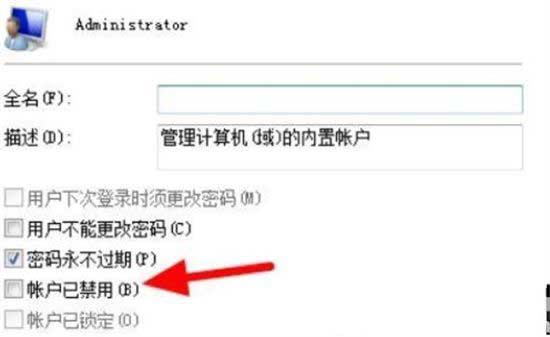 【文章转自 响水网站设计 http://www.1234xp.com/xiangshui.html 欢迎留下您的宝贵建议】
【文章转自 响水网站设计 http://www.1234xp.com/xiangshui.html 欢迎留下您的宝贵建议】
